
Pentru a face o captură de ecran a ecranului iPad, trebuie să apăsați simultan butonul HOME (butonul rotund din partea de jos a ecranului) și butonul Blocare (în partea de sus a dispozitivului). Ecranul va clipi pentru o clipă. Dacă nu opriți volumul, veți auzi sunetul obturatorului camerei de film. Captură de ecran a ecranului se face imediat. O fotografie în formatul .png poate fi găsită în aplicația "Fotografii". Rețineți că, dacă țineți apăsat aceste butoane pentru o perioadă lungă de timp, dispozitivul va trece la repornire. De asemenea, dacă funcția "Flux foto" este activată, fotografia va fi transferată pe toate dispozitivele.

Acum "unde să te uiți în aplicația Photos." Trebuie să deschideți aplicația standard "Fotografii"
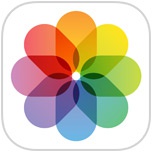
și selectați Camera Roll.
Imaginea de ecran a ecranului iPad pe care ați făcut-o va fi ultima din lista de fotografii.
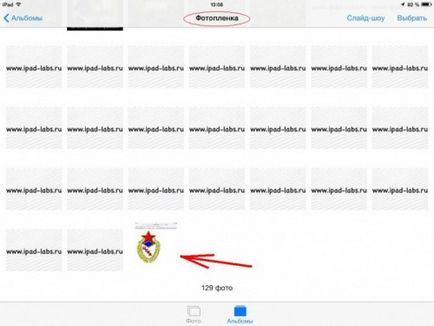
Dacă doriți să trimiteți o fotografie sau să efectuați alte acțiuni cu aceasta, trebuie să o selectați și să faceți clic pe pictograma săgeată. care este situat în partea stângă jos.

Vor fi diferite opțiuni pentru trimiterea și lucrul cu ecranul.
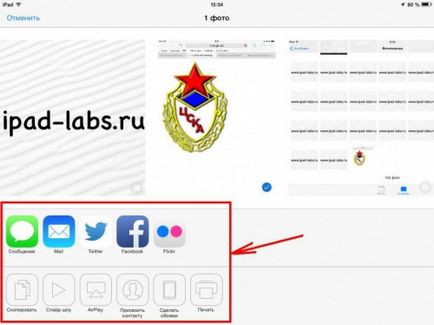
Este atât de simplu. Pentru cei care nu caută modalități ușoare, am venit cu încă 3 modalități de a trage ecranul iPad :)
Metoda numărul 1. "Poporului"
La începutul anilor 90 în birourile au început să apară echipamente de copiere, care în poporul numit "copiator". De-a lungul timpului, aceste dispozitive au început nu numai să copieze pe hârtie ceea ce au pus, dar și să înceapă să creeze fișiere electronice. Ceea ce nu a fost copiat, documente și decupaje din ziare, fotografii și chiar banii. Cred că acest mod de a face o captură de ecran a ecranului iPad va fi cel mai popular mod. Copierul creează fișiere în format .jpg. pdf.

Metoda numărul 2. "Avansat"
Acum, aproape toată lumea are echipament fotografic la domiciliu. Dacă a devenit la modă să fotografiezi chiar și alimente, atunci de ce să nu scoateți ecranul iPad cu o cameră foto? Sunt obținute fișiere în format .jpg. jpeg.

Jocurile individuale de pe iPad au o abilitate încorporată de a face o fotografie a nivelului de joc la care a ajuns jucătorul.


sau salvați în iPad. Apoi, fotografia este plasată pe dispozitiv în aplicația "Fotografii" în formatul .png.